ラップトップまたは外付けキーボードのバックスペース キーは、ソフトウェアとハードウェアの両方の問題が原因で機能しなくなることがあります。 Backspace キーだけが機能しない場合は、ハードウェア障害を示しています。ただし、一部のソフトウェア コンポーネントが原因で、このキーだけが正しく機能していない可能性もあります。
簡単なヒント: 一部のユーザーは、バックスペース キーを押し続けることでこの問題を解決できました。 Enter キーとスペースバー キーを同時に 5 秒間押します。
別のキーボードを接続する
以下の解決策を開始する前に、考えられる原因を絞り込むようにしてください。別のキーボードをコンピューターに接続することから始めて、そのバックスペース ボタンが機能するかどうかを確認できます。

「はい」の場合、元のキーボードのキーが破損しているか、コンピューターがキーストロークを検出できない問題が発生している可能性があります。ラップトップのキーボードの場合は、ドライバーのバグや更新の問題が原因である可能性もあります。
しかし、他のキーボードのキーも機能しない場合は、他のアプリケーション (主にアプリ) による競合
ワイヤレス キーボードの電池を交換してください
ワイヤレスまたは Bluetooth キーボードとバックスペースを使用している場合他のキーが機能しない場合は、電池がほぼ完全に消耗している可能性があります。そのため、電池を新しいものに交換して、キーボードが動作するかどうかを確認してください。

キーボード トラブルシューターの実行
キーが機能しない場合は、キーボード トラブルシューターの実行を試すこともできます。キーボードの操作に必要なシステム コンポーネントとの不一致を自動的に検出します。
Win + R を押してファイル名を指定して実行を開きます。ms-settings:troubleshoot と入力し、OK をクリックします。 その他またはその他のトラブルシューティングに移動します。キーボードの横にある [実行] を選択します。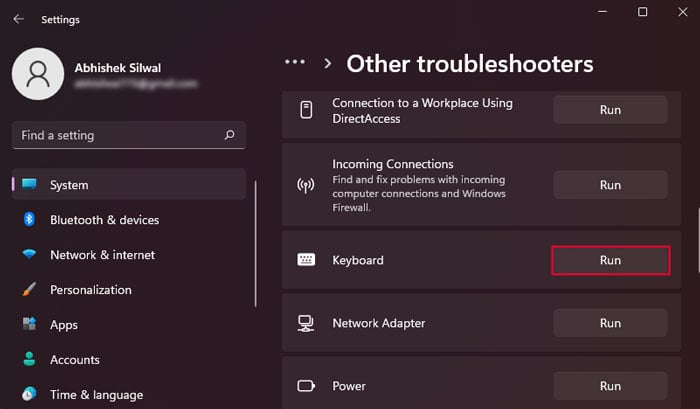
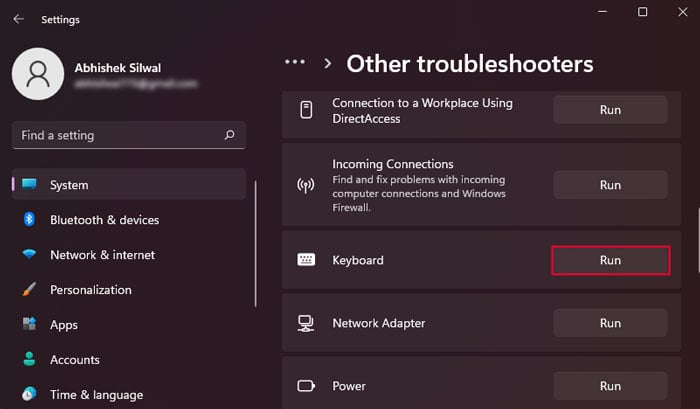
キーボード ドライバーを再インストールする
この問題の別の原因として、キーボード ドライバーの破損が考えられます。このような場合、Space や Enter などの他のキーでも同様の問題が発生します。ここで、ドライバーを再インストールして、ソフトウェアのバグを解決する必要があります。
Run を起動します。 devmgmt.msc と入力して、デバイス マネージャを開きます。メニュー バーから [表示] > [非表示のデバイスを表示] を選択します。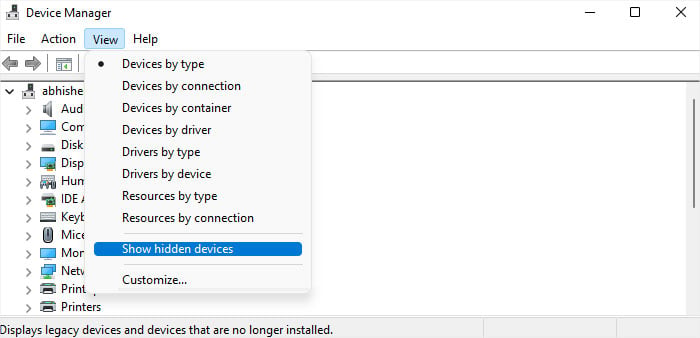
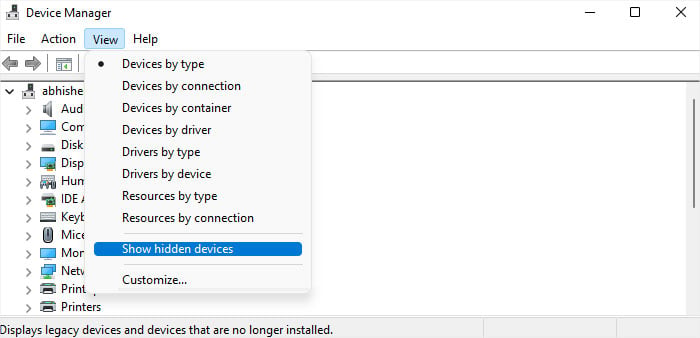 キーボードを展開します。このカテゴリ内のすべてのデバイスを右クリックし、[デバイスのアンインストール] > [アンインストール] を選択します。
キーボードを展開します。このカテゴリ内のすべてのデバイスを右クリックし、[デバイスのアンインストール] > [アンインストール] を選択します。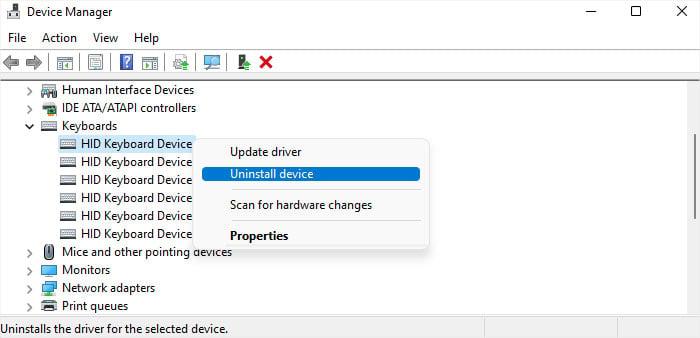
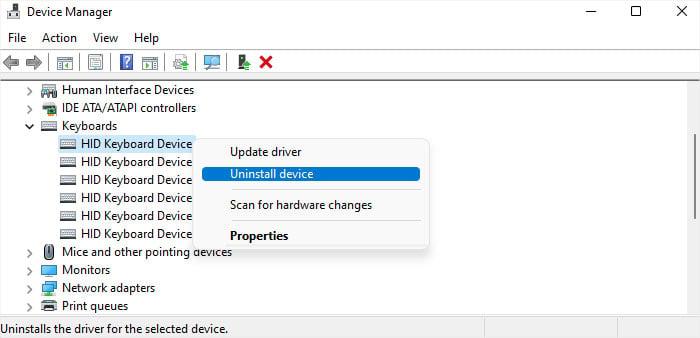 その後、[アクション] をクリックし、[ハードウェア変更のスキャン] を選択します。
その後、[アクション] をクリックし、[ハードウェア変更のスキャン] を選択します。
キーボードのアクセシビリティ設定を確認する
一部の以前の Windows バージョンでは、スティッキー キーやフィルター キーなどの一部のアクセシビリティ設定を有効にすると、特定のキーが機能しなくなりました。したがって、この設定を無効にしてみてください。
Windows の設定を開きます。 アクセシビリティ > キーボード または 簡単操作 > キーボード に移動します。 固定キーとフィルタ キーを無効にします。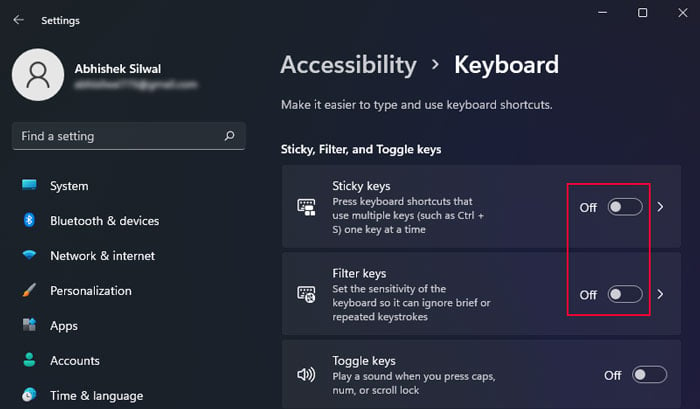
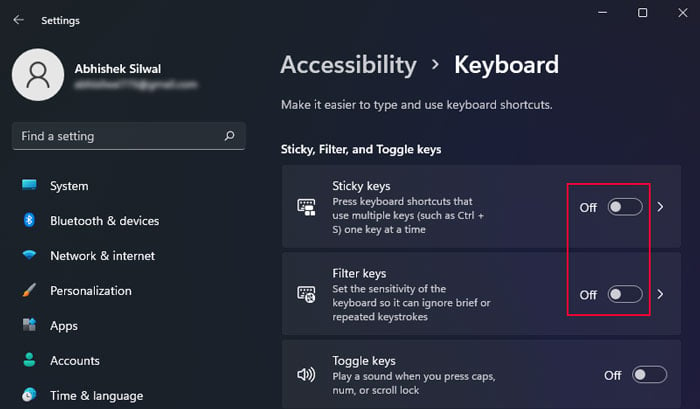
クリーン ブートの実行
一部のアプリケーションは、Windows シェルの実行中だけでなく、Windows シェルで別のショートカットの組み合わせを指定できます。アプリ。また、そのようなアプリを使用していて、Backspace をショートカット キーとして設定している場合、デフォルトの機能を使用することはできません。
アプリケーションがわかっている場合は、それに応じて設定を変更できます。そうでない場合は、アプリを見つけることができるように Windows をクリーン ブートする必要があります。
Run を起動します。 msconfig と入力し、Enter キーを押します。 システム構成ツールが読み込まれます。 [サービス] タブに移動し、[すべての Microsoft サービスを非表示にする] をオンにします。 [すべて無効にする] をクリックしてから、[適用] をクリックします。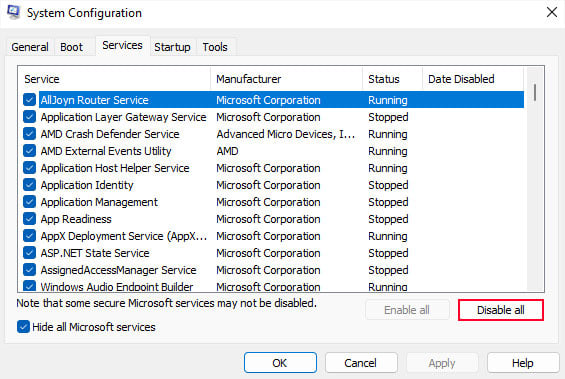
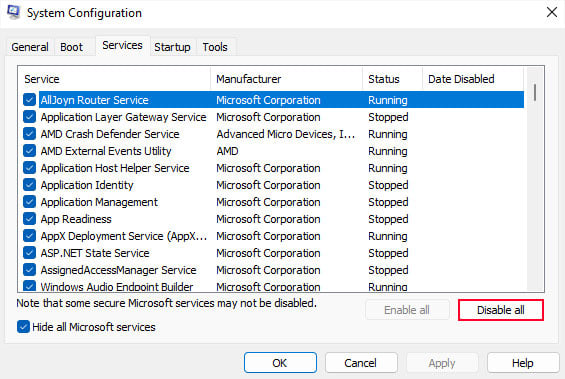 次に、[スタートアップ] タブに移動します。 [タスク マネージャーを開く] を選択します。ここで、すべてのアプリをクリックして [無効にする] を選択して無効にします。
次に、[スタートアップ] タブに移動します。 [タスク マネージャーを開く] を選択します。ここで、すべてのアプリをクリックして [無効にする] を選択して無効にします。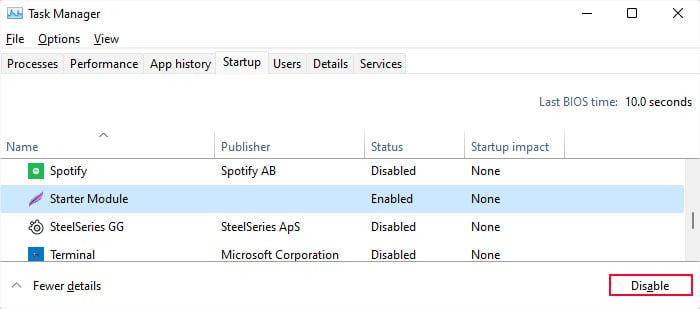
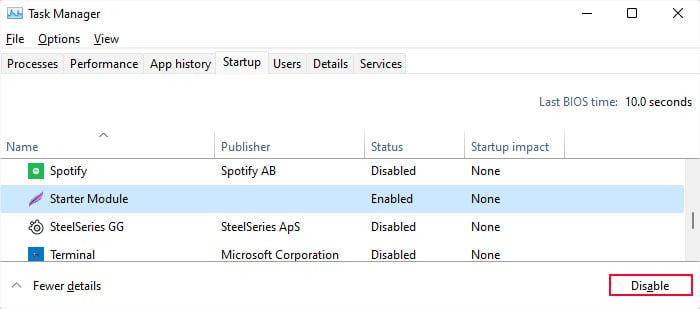
コンピュータを再起動し、Backspace キーが機能するかどうかを確認します。そうでない場合は、他の原因が責任を負う必要があります。したがって、これらの構成を元の状態に戻して先に進みます。
それ以外の場合は、競合するアプリケーションを探し始める必要があります。これを行うには、
以前に無効にしたサービスとアプリの半分を有効にして、もう一度再起動します。キーが機能する場合、責任のあるプロセスは残りの半分にあるため、それらの半分を有効にします。そうでない場合、プロセスは有効な半分にあるため、代わりにそれらの半分を無効にします。このプロセスを半分ずつ実行して、問題の原因となっているアプリまたはサービスを特定します。次に、これらのプロセスに対応する関連プログラムまたはソフトウェアを簡単に把握できます。
原因を絞り込んだ後、状況に応じて設定を変更するか、無効にして問題を解決できます。
Windows を更新またはロールバックする
この問題が発生し始めた場合システムを更新した後、更新自体にエラーが発生する可能性があります。 Microsoft はすぐにこのような問題にパッチを当てる予定なので、今後の更新を待つだけで済みます。それらが利用可能になったら、[更新設定] から手動でインストールできます。
[実行] を開きます。 ms-settings:windowsupdate と入力して Windows Update 設定 を開きます。さらにアップデートが利用可能な場合は、[今すぐインストール] をクリックします。それ以外の場合は、[アップデートを確認] をクリックします。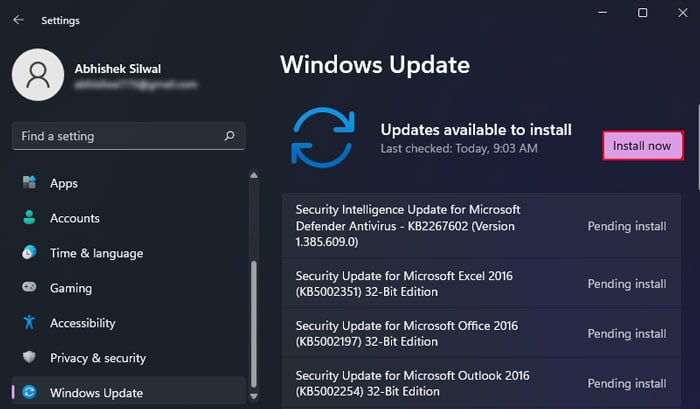
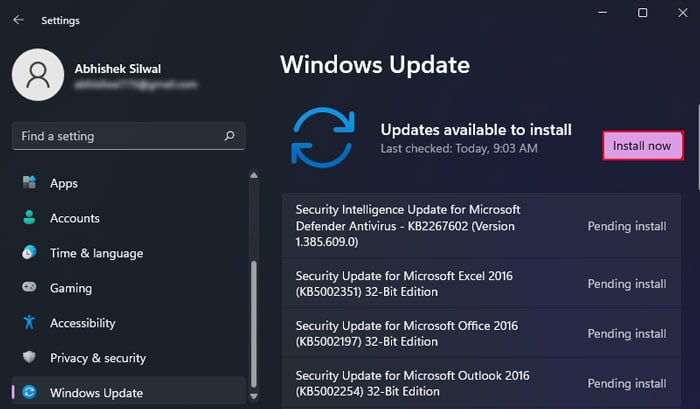
さらなるアップデートがまだ利用できない場合は、問題のあるアップデートをアンインストールして、当面の間システムをロールバックできます。
[実行] を開き、appwiz.cpl と入力して起動します プログラムと機能。 [インストールされた更新プログラムを表示] をクリックし、Microsoft Windows まで下にスクロールします。日付を確認して最新のアップデートを選択し、[アンインストール> はい] をクリックします。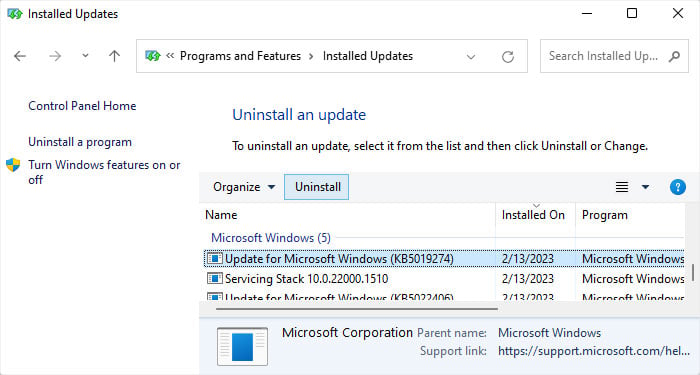
キー ハードウェアの確認
一部のキーが正常に動作しない場合、ハードウェア障害が原因である可能性もあります働く。ほこりの蓄積やキーの内部コンポーネントの損傷による閉塞の可能性があります。または、Backspace キーがキーボードの他のキーとショートしている可能性があります。
マザーボードまたはキーボードの製造元が提供するハードウェア診断テストを実行して、ハードウェア障害に関する詳細情報を取得することもできます。エラーが表示されない場合、問題はキーボードではなくキーのみにある可能性があります。


このような場合は、圧縮空気と柔らかい毛のブラシを使用してキーボードをクリーニングしてみてください。それでもキーに何らかのエラーが表示される場合は、ラップトップまたはキーボードを修理または交換のためにサービス センターに持ち込むことをお勧めします。